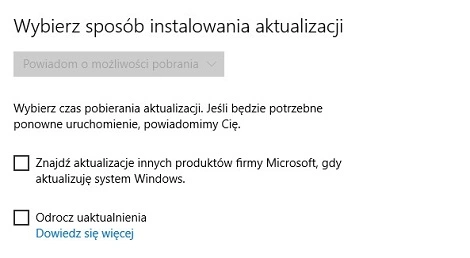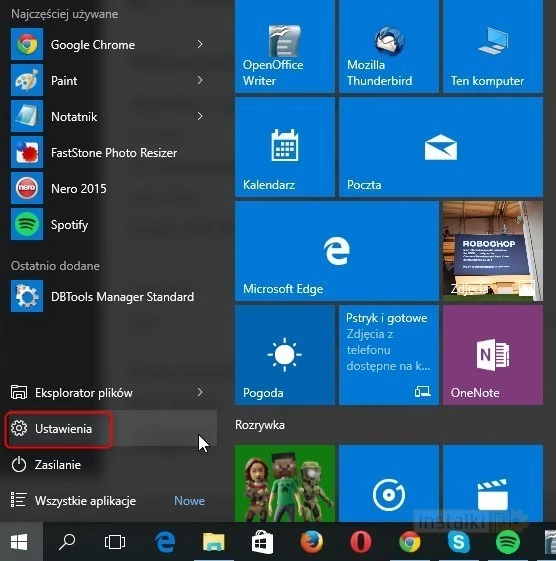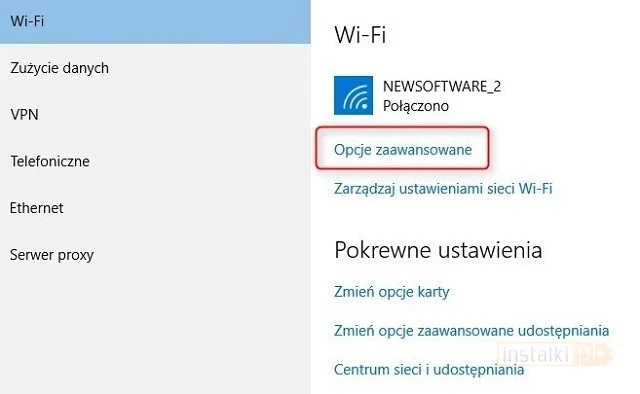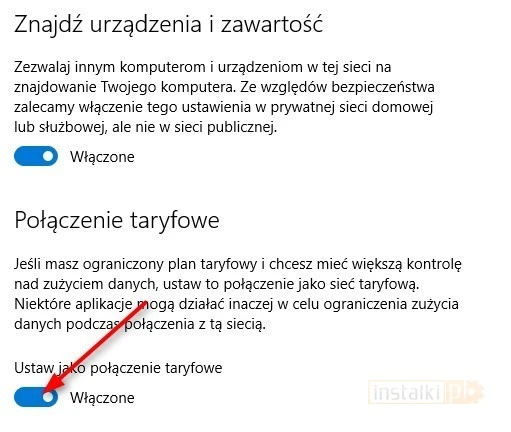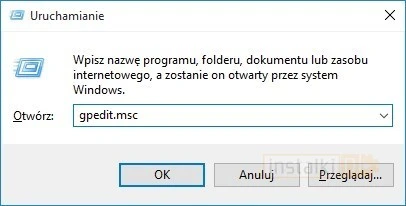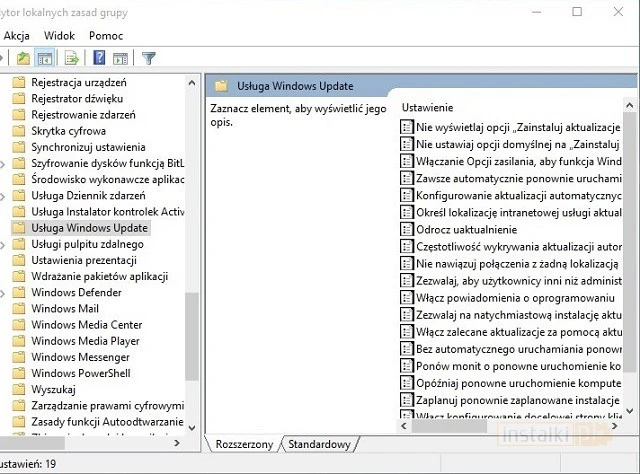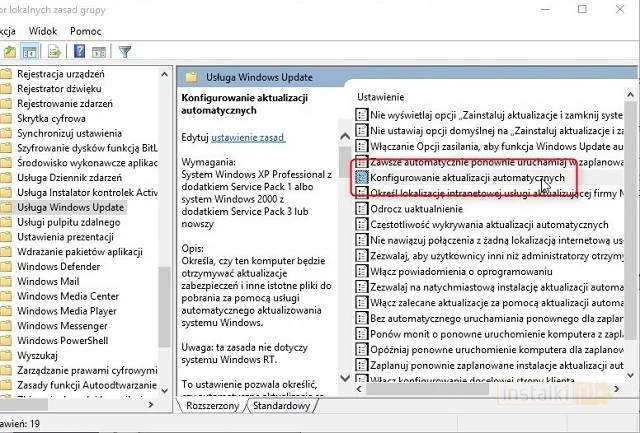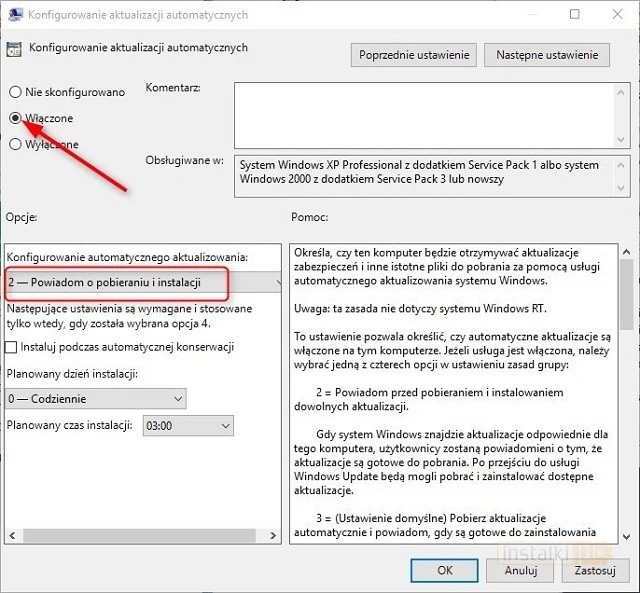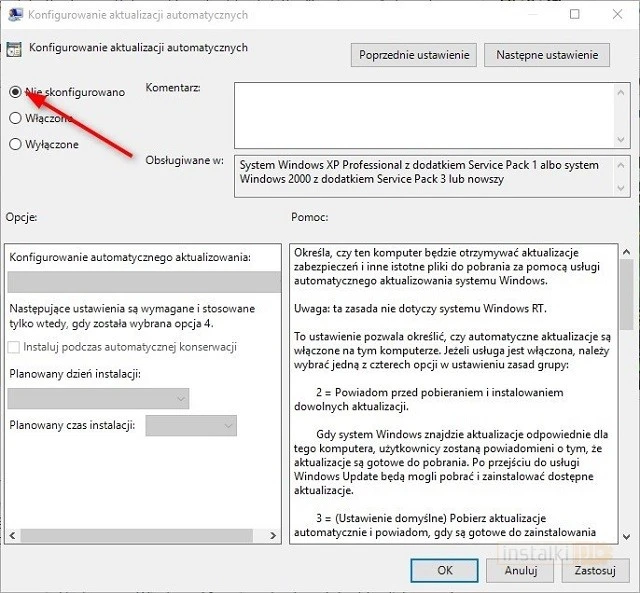W przypadku Windows 10 Pro, Enterprise i Education można zatrzymać automatyczne aktualizacje, korzystając z edytora lokalnych zasad grupy. Niestety ta ostatnia funkcja nie jest dostępna w Windows 10 Home, czyli podstawowej wersji systemu. Na szczęście i w tym przypadku istnieje obejście problemu.
Wyłączanie automatycznych aktualizacji w Windows 10 Home
Korzystając z Windows 10 Home mamy praktycznie jedną możliwość – posłużenie się ustawieniami połączenia, oznaczając je jako taryfowe. W takim przypadku aktualizacje nie będą pobierane automatycznie.
1. Aby tego dokonać, przechodzimy do ustawień.
2. Wybieramy „Sieć i Internet”.
3. Wyświetli nam się połączenie Wi-Fi, z którego korzystamy. Klikamy „Opcje zaawansowane”.
4. Zaznaczamy „Połączenie taryfowe”. Od tej pory Windows będzie traktował nasze obecne połączenie jako sieć z ograniczonym pakietem danym (połączenie mobilne) i z tego względu aktualizacje systemu nie będą pobierane.
Uwaga: aktualizacje zostaną jednak pobrane, gdy połączymy się z inną siecią Wi-Fi. Wtedy bowiem system będzie widział ją jako normalne połączenie.
Korzystanie z edytora lokalnych zasad grupy
W przypadku wyższych licencji Windows 10 (Pro, Enterprise lub Education) dostępne jest narzędzie edytora lokalnych zasad grupy. Służy ono do zarządzania większą siecią komputerów (np. w biurze) przez jednego administratora, jednak można ją wykorzystać także do ograniczenia automatycznych aktualizacji.
1. Aby uruchomić edytor, naciskamy kombinację klawiszy Windows + R, a następnie wpisujemy gpedit.msc.
2. Przechodzimy kolejno do Konfiguracja komputera → Szablony administracyjne → Składniki systemu Windows → Usługa Windows Update.
3. Dwukrotnie klikamy na „Konfigurowanie aktualizacji automatycznych” w prawym panelu bocznym.
4. Po lewej stronie zaznaczamy „Włączone”. Następnie wybieramy jeden z czterech wariantów poniżej. Jeżeli zdecydujemy się na „Powiadom o pobieraniu i instalacji”, system będzie nas informował o możliwych aktualizacjach, ale nie będzie ich pobierał automatycznie. Klikamy „Zastosuj”, by zatwierdzić zmiany.
Gotowe! Aktualizacje nie będą już pobierane automatycznie. Aby w późniejszym czasie wyłączyć blokadę automatycznych aktualizacji, należy w edytorze lokalnych zasad grupy wybrać „Nie skonfigurowano”. Powrócimy tym samym do ustawień domyślnych.